یکی از اقدامات موثر بر روی سئو (seo) سایت تبادل پیوند بین سایتها میباشد به
همین منظور استفاده از ماژول پیوند و تبادل لینک با سایتهای دیگر میتواند موجب بهبود
سئو (seo) سایت شما بشود به همین منظور از
ماژول پیوندها در
طراحی سایت استفاده میشود.
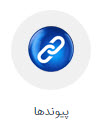
مطالب این بخش در یک نگاه
:
- پیوند
جدید
- گروهبندی پیوندها
- فهرست پیوندها
- مشاهده لینک های یک گروه
بررسی عملکرد ماژول پیوندها:
جهت ورود به ماژول پیوندها
در صفحه نخست نرم افزار مانا بر روی شکلک پیوندها کلیک کرده و یا از منو سمت راست،
پیوندها، فهرست پیوندها را انتخاب نمایید.
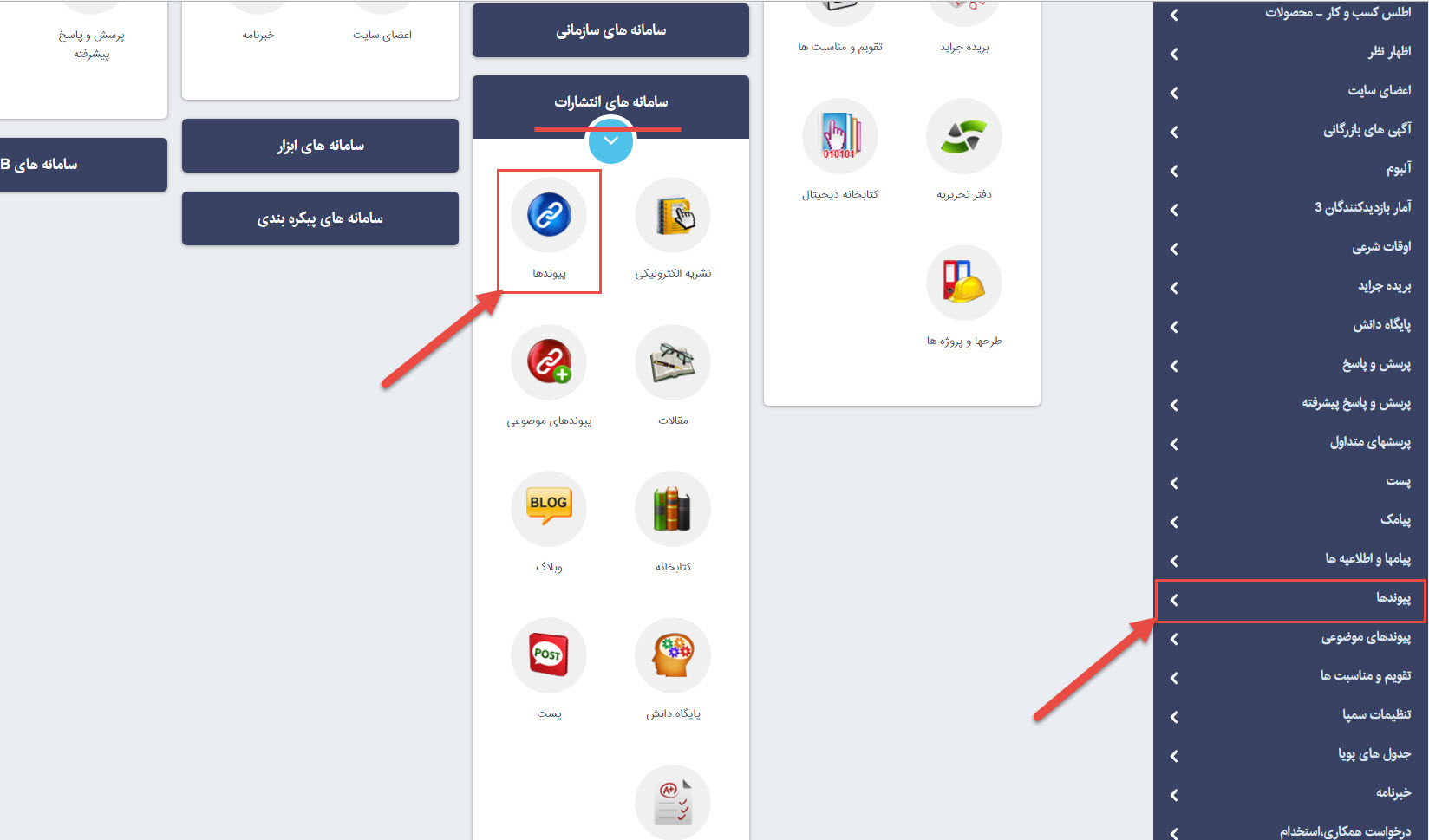
پیوند جدید:
در صورتی که برای اولین بار وارد ماژول
پیوندها میشوید علاوه بر کادر جستجوی درون ماژول، دو کلید جدید و حذف را
خواهید دید که با کلیک بر روی کلید جدید و یا انتخاب پیوند جدید از منو سمت راست میتوانید
لیست پیوندهای مرتبط با وب سایت خود را ایجاد نمایید. در غیر اینصورت لیستی از پیوندهای
ایجاد شده را مییابید که میتوان آن ها را ویرایش یا حذف نمود.
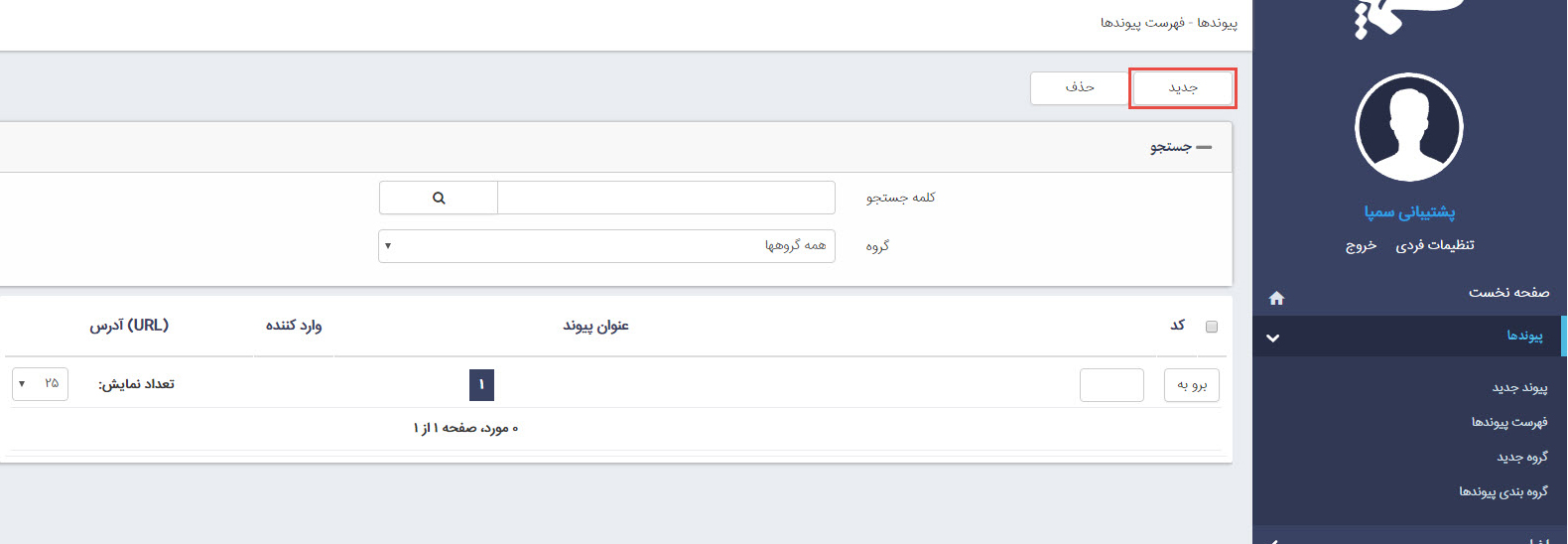
در صفحه باز شده پارامترهای موجود جهت درج لینک پیوند به شرح زیر میباشند:
•
عنوان گروه: لینک های وارد
شده بایدگروه بندی شوند. میتوان یک گروه اصلی برای همه لینک ها ایجاد نمود و یا میتوان
از این امکان جهت دسته بندی آنها و نمایش مجزای هرگروه در سایت استفاده کرد. نحوه ایجاد
گروه جدید در ادامه توضیح داده خواهد شد.
•
عنوان پیوند: نامی که میخواهید
بیانگر آن پیوند باشد را در این بخش وارد نمایید.
•
(url) آدرس: آدرس الکترونیکی
لینک پیوند را وارد نمایید. مانند: /http://www.radcom.co
•
توضیحات: در صورتی که قصد
ارائه توضیحات درباره پیوند دارید میتوانید در این قسمت آن را وارد نمایید.
•
اولویت: برای مرتب سازی فهرست پیوندها براساس اولویت، میتوان
با وارد نمودن اعداد، آنها را لیست نمود.توجه داشته باشید که هرچه عدد کوچکتر باشد
در اولویت بالاتری قرار میگیرد.
•
نشانه: لوگو یا تصویری را
به عنوان نشان این پیوند میتوان قرار داد.
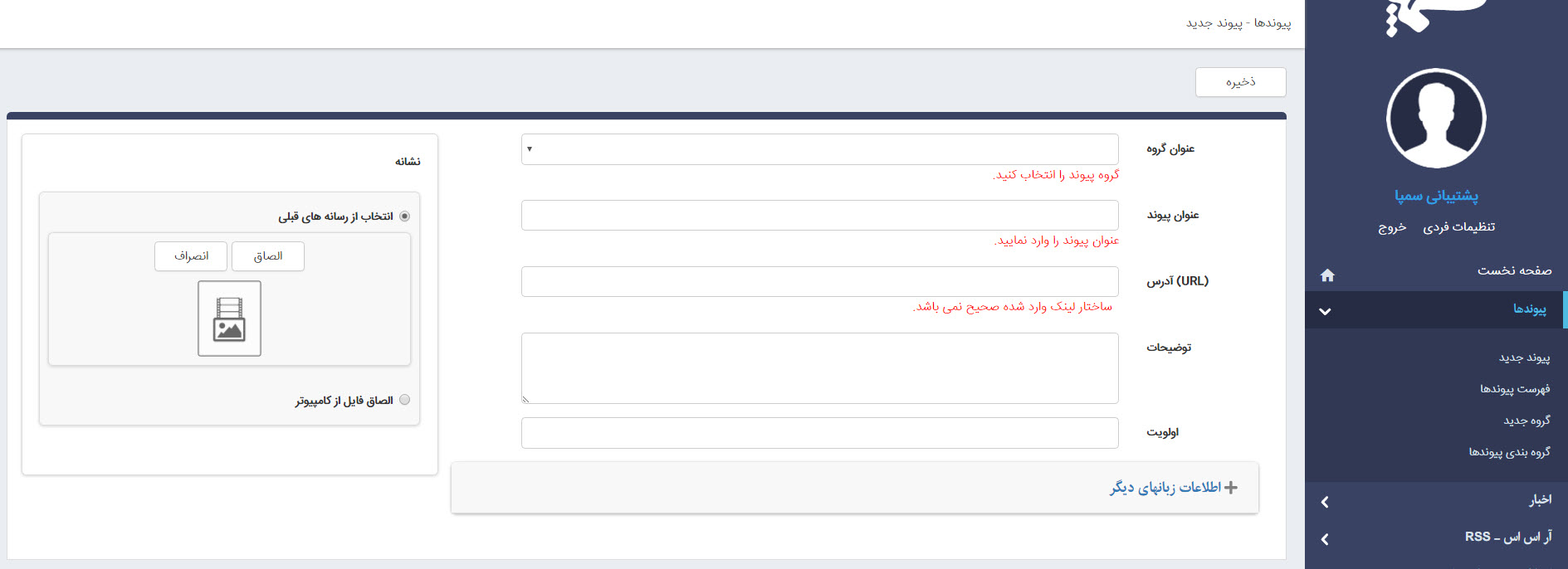
اطلاعات زبانهای دیگر:
درصورتی که طراحی وب سایت شما چندزبانه باشد میتوانید برای نمایش لیست پیوندها در
زبان های دیگر، عنوان و توضیحات این پیوند را به آن زبان ها اضافه نمایید.
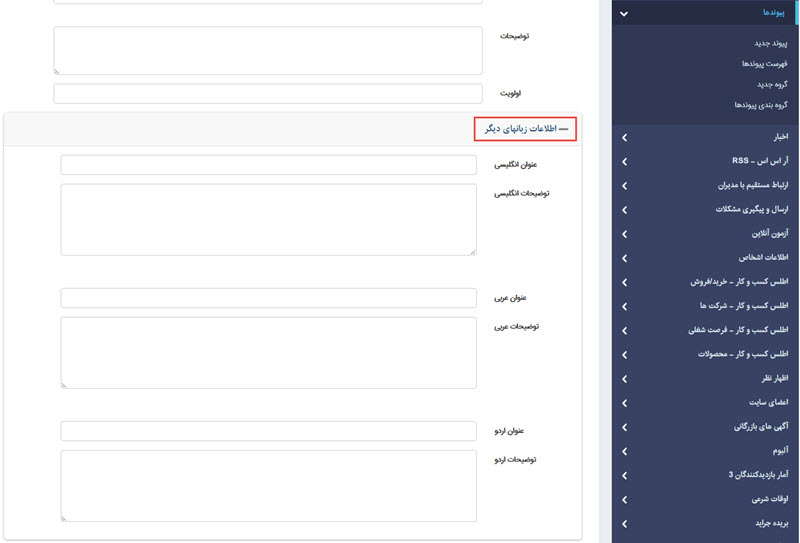
پس از وارد نمودن اطلاعات پیوند را ذخیره مینمایید.
گروهبندی پیوندها:
•
گروه جدید: از منو سمت راست
با کلیک برروی گروه جدید صفحه زیر باز میشود.
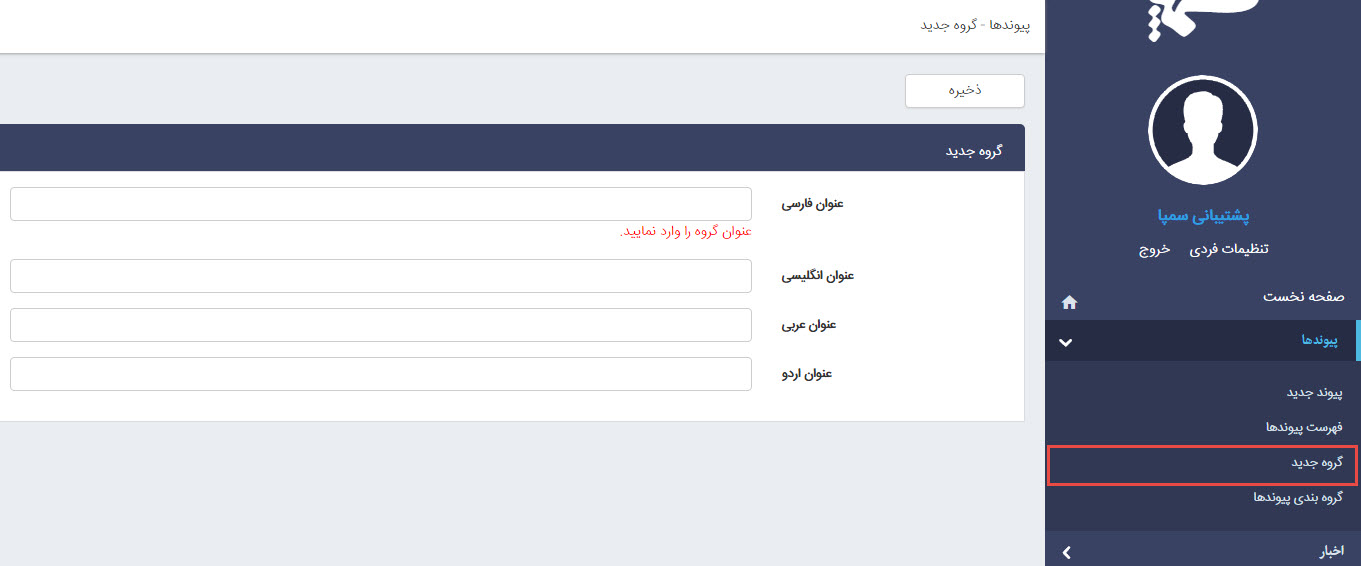
• عنوان فارسی گروه خود را وارد نمایید، اگر سایت چندزبانه دارید عنوان گروه را
به زبان های دیگر نیز وارد و سپس ذخیره نمایید.
• باکلیک برروی گروه بندی پیوندها
فهرستی از تمامی گروه های ایجاد شده برای پ قابل مشاهده
میباشد که میتوان آنها را حذف یا ویرایش نمود.
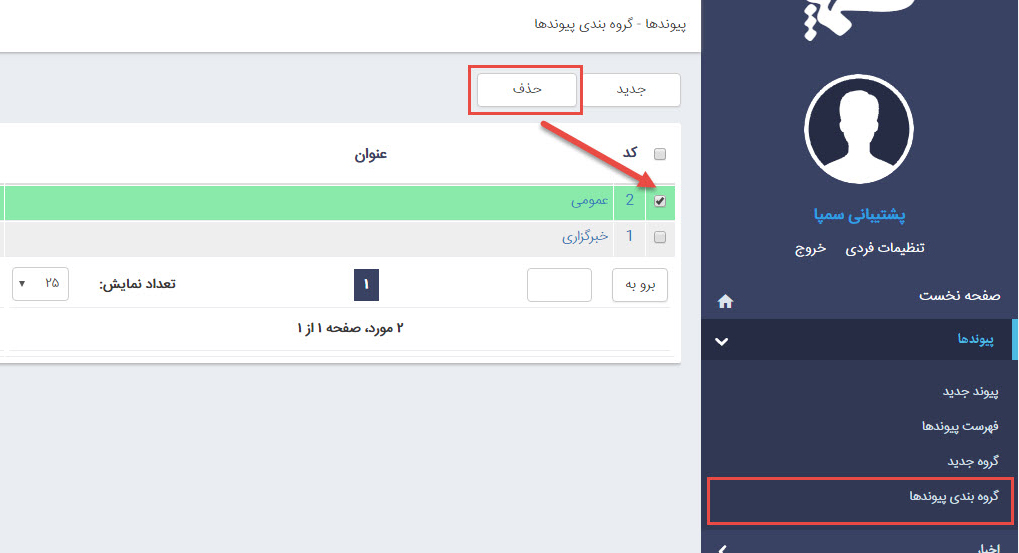
چگونگی نمایش پیوندها در سایت:
برای نمایش پیوندها در وب سایت
باید از کادر پویا استفاده نمود، به همین دلیل از ماژول مدیریت محتوا (CMS)، صفحه مدنظر
را انتخاب کرده و مطابق تصویر یکی از کادرهای پویا را انتخاب نمایید:
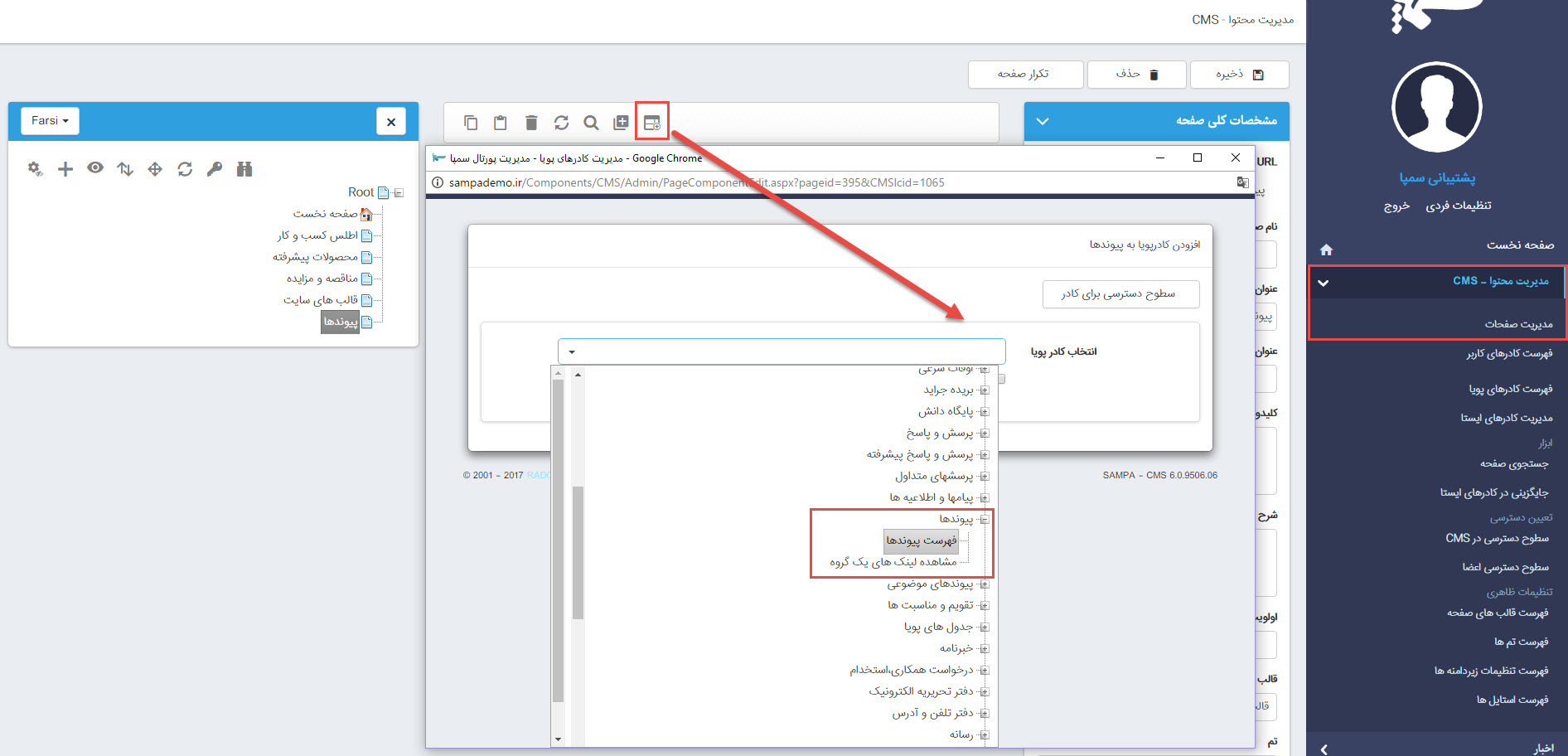
فهرست پیوندها:
مشخصات دیتا:
در این قسمت
شما میتوانید انتخاب کنید که فهرست لینک های کدام گروه ها نمایش داده شوند.
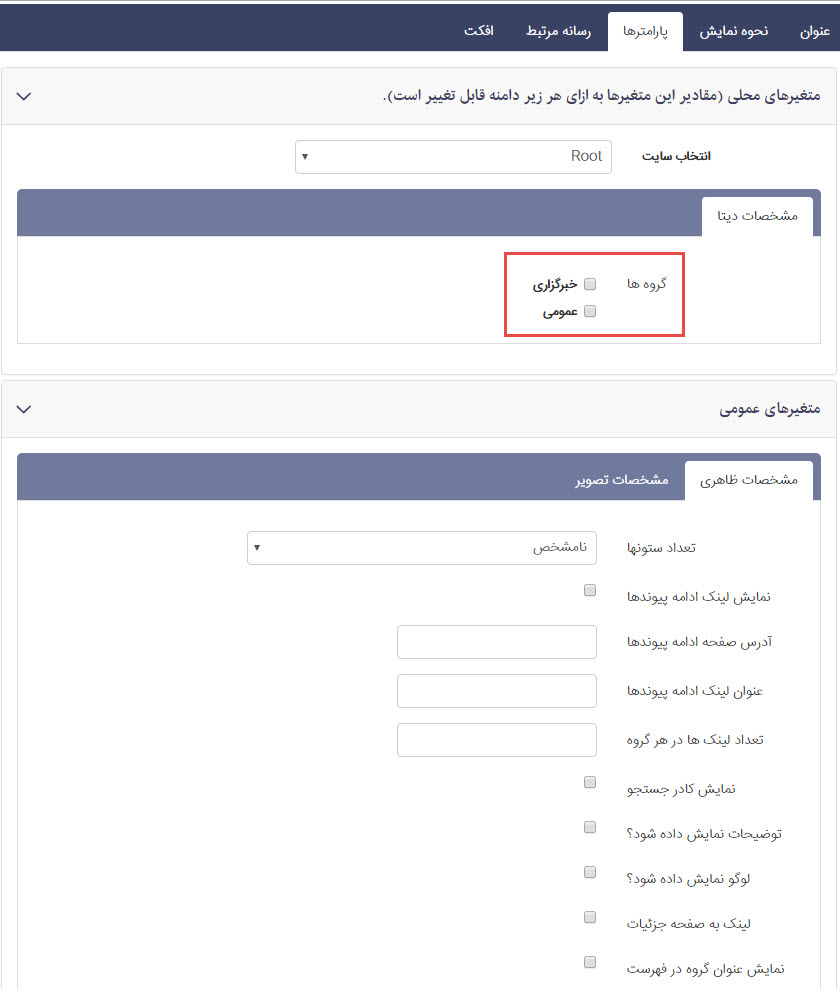
مشخصات ظاهری:
تعداد ستونها: میتوان
پیوندهای خود را بصورت تک و یا چند ستونی نمایش داد.
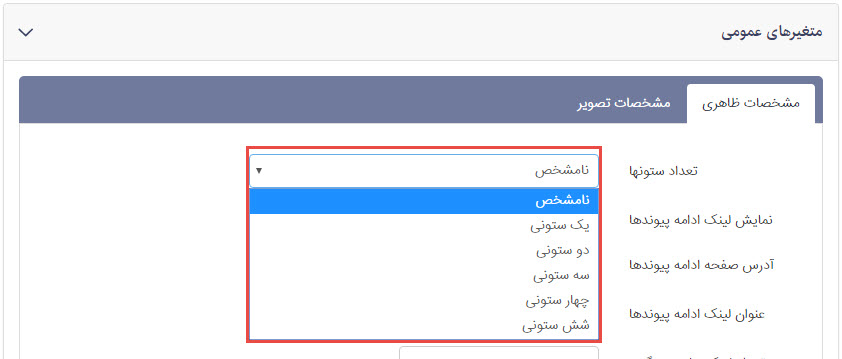
نمایش لینک ادامه پیوندها:
با فعال کردن این پارامتر میتوانید نمایش تعداد لینک ها را محدود ساخته و باقی را
در صفحه دیگری نمایش دهید.
آدرس
صفحه ادامه پیوندها: آدرس (url) صفحه ای که تمامی پیوندها قرار دارند
در این قسمت باید وارد نمود.
عنوان
لینک ادامه پیوندها: عنوانی که برای راهنمایی کاربران به صفحه تمامی
پیوندها در نظر دارید را وارد نمایید، مانند: نمایش همه.
تعداد لینک ها در هر گروه:
با وارد کردن عددی در این قسمت، آخرین لینک های ثبت شده در هر گروه را به
همان تعداد نمایش میدهد.
نمایش
کادر جستجو: فعال کردن کادر جستجو در بالای فهرست به منظور جستجوی
راحت تر پیوند مورد نظر.
توضیحات
نمایش داده شود: با فعال سازی این گزینه تمامی توضیحاتی که برای هریک
از پیوندها وارد شده است نمایش داده میشود.
لوگو نمایش داده شود: با
فعال سازی این گزینه (نشانه)یا تصویری که برای هریک از پیوندها در نظر گرفته اید نمایش
داده میشود.
لینک به صفحه جزئیات:
با فعال سازی این گزینه در وبسایت پس از کلیک برروی عنوان پیوند وارد صفحه جزئیاتی
میشود که عنوان،تصویر،آدرس پیوند دیده میشود.
نمایش عنوان گروه در فهرست:
با فعال سازی این گزینه عنوان گروه هایی که برای هر پیوند تعیین شده است، نمایش داده
میشود.
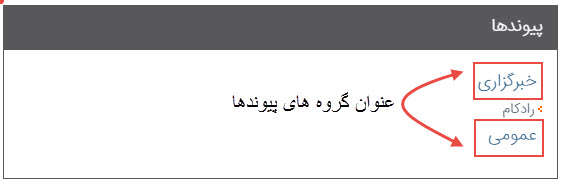
مشخصات تصویر:
اندازه تصویر لینک:
میتوانید عرض تصویر پیوند را برحسب پیکسل درج نمایید.
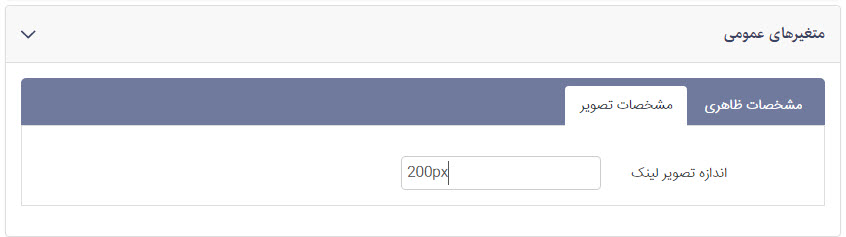
مشاهده لینک های یک گروه:
برای نمایش پیوند های یک گروه خاص از این کادر میتوان استفاده نمود.
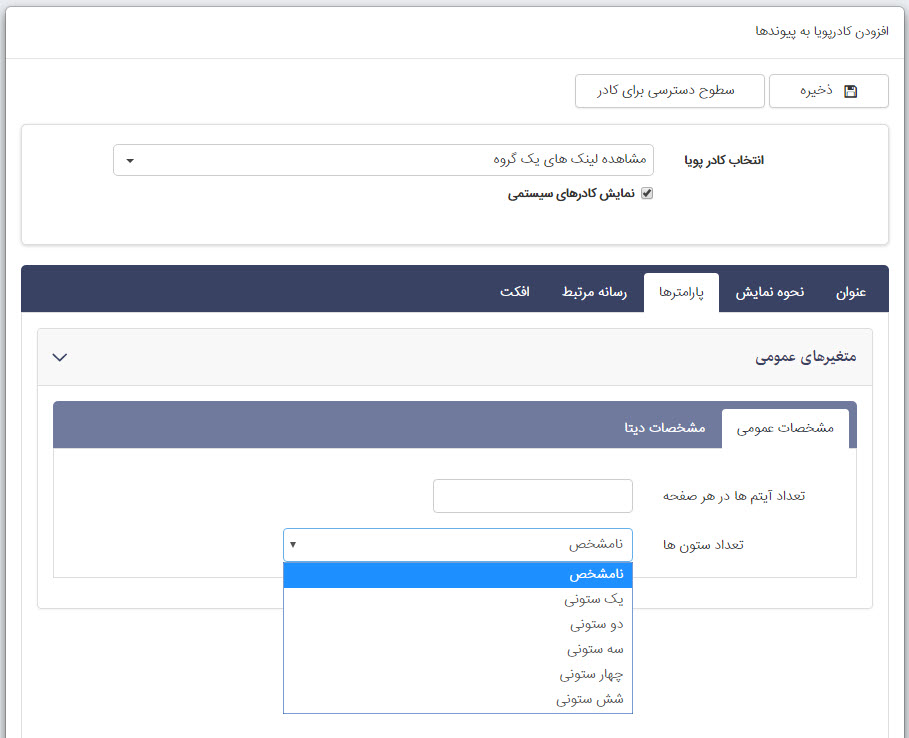
مشخصات عمومی:
تعداد آیتم ها درهر صفحه:
نمایش تعداد لینک ها در یک صفحه محدود میکند.
تعداد ستون ها: نمایش تعداد
لینک ها در یک سطر را تعیین میکند.
در تب مشخصات دیتا:
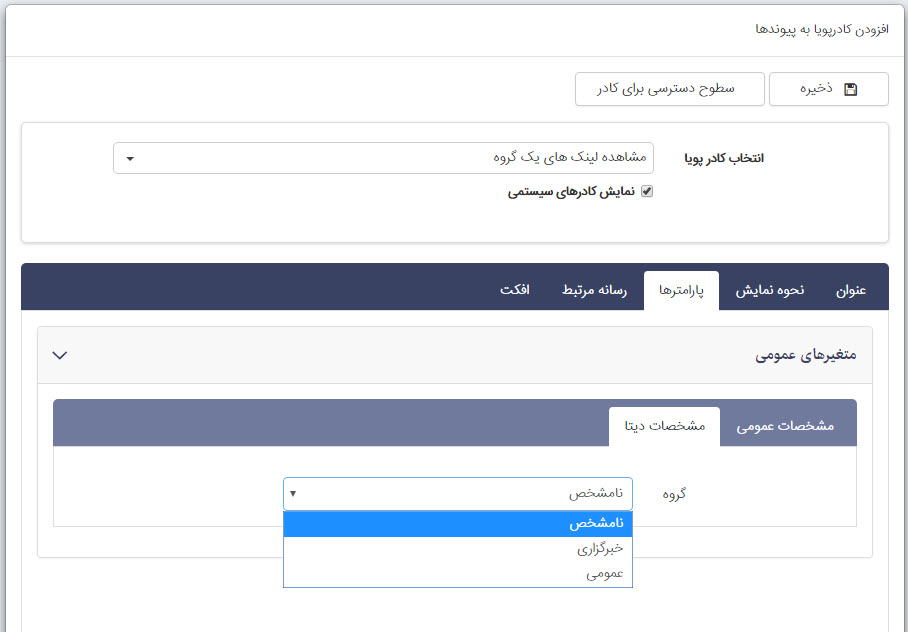
گروه مورد نظر از پیوندها را انتخاب نمایید و در انتها
کادر مورد نظر را ذخیره نمایید.